
설치 파일이나 저장 매체에 오류가 있어서 Windows가 다음 설치 단계로 부팅할 수 없습니다. 해결 방법은 다음과 같습니다. 먼저 설치 인터페이스로 들어간 다음 2를 눌러 PE 시스템으로 들어간 다음 GHOST를 찾아 설치합니다. 휴대폰에서 GHOST를 실행하고 마지막으로 GHOST 파일을 추출하고 설치가 완료될 때까지 기다립니다.

win7 설치 팁: Windows는 컴퓨터가 다음 설치 단계로 부팅하도록 준비할 수 없습니다. Windows를 설치하려면 설치를 다시 시작하세요.
이유는
Win7 설치 파일이나 저장매체에 오류가 있습니다. win7 PE를 사용하여 시스템을 다시 설치하면 문제를 해결할 수 있습니다. 구체적인 단계는 다음과 같습니다.
준비해야 할 자료는 win7 PE 시스템 U 디스크 시동 디스크 및 Win7 시스템 ISO 파일입니다.
1. win7 PE 시스템 U 디스크 부팅 디스크를 USB 포트에 삽입하고 컴퓨터를 시작한 다음 설치 인터페이스로 들어갑니다.

2. 설치 인터페이스에서 디렉토리 프롬프트를 누르고 2를 눌러 PE 시스템으로 들어갑니다.
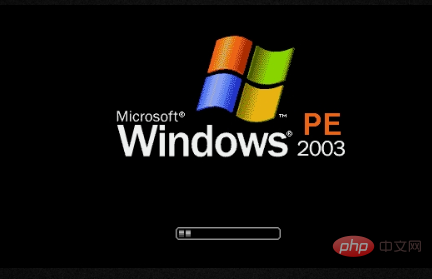
3. PE 시스템 데스크탑에서 GHOST 설치를 찾거나 휴대폰에서 GHOST를 실행하여 시스템 설치 인터페이스로 들어갑니다.

4. 시스템 설치 인터페이스에서 그림의 단계를 따르고 이미지에서 로컬 파티션을 클릭합니다.
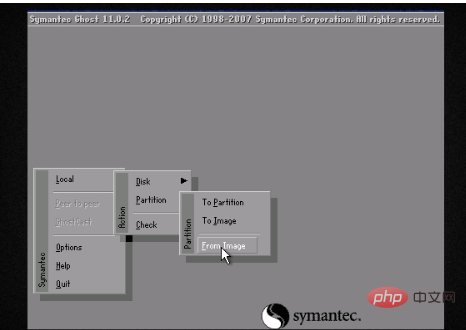
5. 시스템 설치 디렉터리를 C 드라이브로 선택하세요.
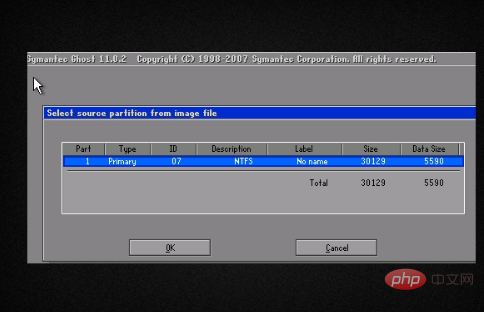
6. win7 시스템의 ISO 또는 GHO 이미지 파일을 선택하고 내부에서 GHOST 파일을 추출합니다.
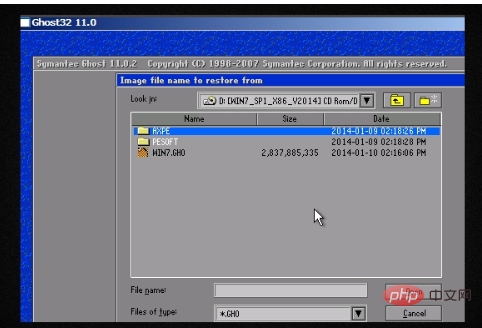
7. Win7 시스템 설치 과정이 완료된 후 컴퓨터를 다시 시작하여 문제를 해결하세요.
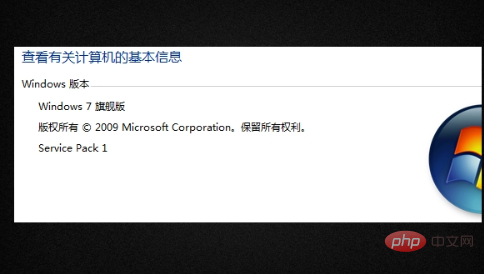
위 내용은 Windows가 컴퓨터를 다음 설치 단계로 부팅할 수 없으면 어떻게 해야 합니까?의 상세 내용입니다. 자세한 내용은 PHP 중국어 웹사이트의 기타 관련 기사를 참조하세요!